2つのテーブルを組み合わせることができません(Microsoft Word)
Markは、2つのテーブルを組み合わせる通常の方法は、それらのテーブル間の空の段落をすべて削除することであると述べています。ただし、これが機能しない場合もあります。視覚的にはそれらが組み合わされているように見えますが、テーブルのプロパティとコントロールは完全に分離されています。 (たとえば、マークは2番目のテーブルの上隅にあるテーブルハンドルを見ることができます。)彼は、扱いにくいテーブルを実際に結合する方法があるかどうか疑問に思います。
実際には、2つのテーブルを組み合わせる方法は複数あります。マークが指摘する方法(2つのテーブル間の段落を削除する)がおそらく最も頻繁に使用されますが、機能しない場合もあります。 (これには少し説明が必要です。)
テーブルが持つことができるプロパティの1つは、テキストの折り返しプロパティです。つまり、テキストがテーブルをどのように折り返すかを制御できます。テーブルの水平方向の幅があまり広くない場合、これは重要なプロパティになる可能性があります。テーブルを挿入すると、デフォルトではテキストの折り返しが「なし」に設定されます。これは、テキストがテーブルを折り返さないことを意味します。 [テーブルのプロパティ]ダイアログボックスを表示し、ダイアログボックスの[テーブル]タブで変更することで、テキストの折り返しプロパティを変更できます。 (図1を参照)
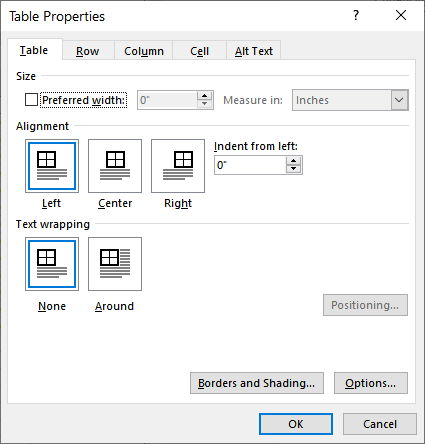
図1. [テーブルのプロパティ]ダイアログボックスの[テーブル]タブ。
テキストの折り返しプロパティを無視することは珍しくありません。これも、通常、テーブルが水平方向に狭い場合にのみ役立つためです。プロパティを明示的に変更しなくても、自動的に変更される場合があります。これは、テーブルを垂直方向にドラッグした場合、つまりテーブルハンドルをクリックしてテーブルを上下にドラッグした場合に発生します。 (興味深いことに、テーブルを左右にドラッグしても変化しません。)
なぜこれが重要なのですか? 「2つのテーブル間の段落を削除して結合する」手法は、テキストの折り返しプロパティが2つのテーブル間で同じである場合にのみ機能するため、両方とも「なし」または「周囲」である必要があります。間にある段落を削除してもそれらが結合しない場合、2つのテーブルのテキスト折り返しプロパティが異なることは完全なプレゼントです。それらを同じになるように変更すると(ここでも、[テーブルのプロパティ]ダイアログボックスを使用して)、期待どおりにすぐに結合されます。
2つのテーブル間のすべてを削除するだけでなく、(a)下のテーブルを選択して2つのテーブルが結合するまでShift + Alt +上矢印を押すか、(b)上のテーブルを選択してShift + Alt +下矢印を押すことによって結合することもできます。彼らが参加するまで。テーブルが上のテーブルのすぐ下になるまで、下のテーブルのハンドルを上にドラッグできると言う人もいます。
ただし、この場合も、2つのテーブルが同じテキスト折り返しプロパティを共有しない限り、これらの他の結合方法は機能しません。さらに、「ハンドルをドラッグ」メソッドは通常は機能しません。前述のように、テーブルを垂直方向にドラッグすると、そのテキストの折り返しプロパティが自動的に「Around」に変わり、一番上のテーブルのテキストの折り返しプロパティが「なし」の場合は、 「彼らが自動的に参加できない状況があります。
2つのテーブルが何らかの理由で結合を絶対に拒否する状況がある場合は、いつでも力ずくの方法を採用できます。両方をテキストに変換し、必要な調整を行ってから、テキストを1つのテーブルに戻します。
_WordTips_は、費用効果の高いMicrosoftWordトレーニングのソースです。
(Microsoft Wordは、世界で最も人気のあるワードプロセッシングソフトウェアです。)このヒント(12467)は、Microsoft Word 2007、2010、2013、2016、2019、およびOffice365のWordに適用されます。